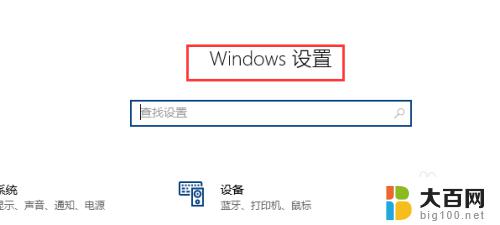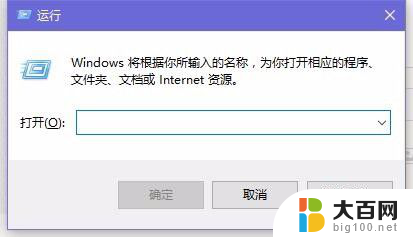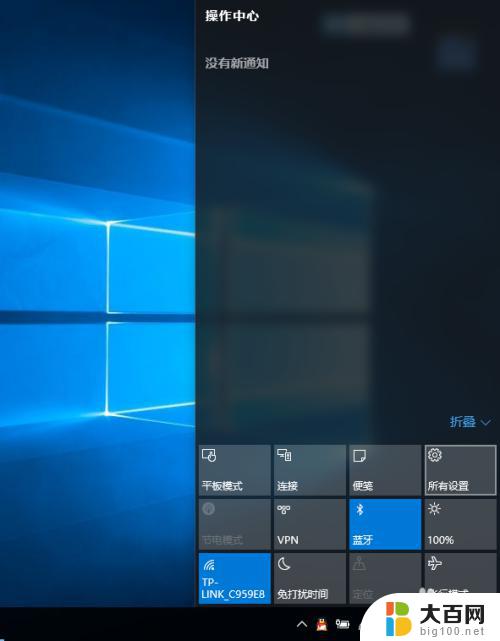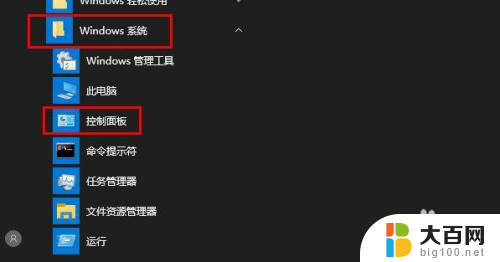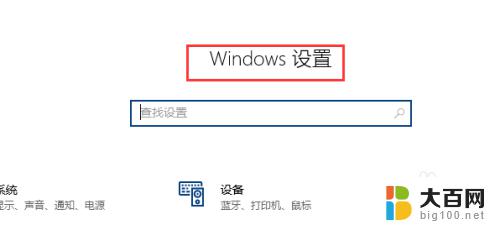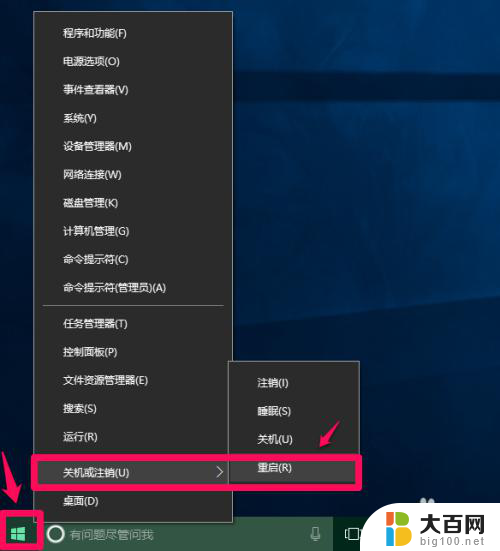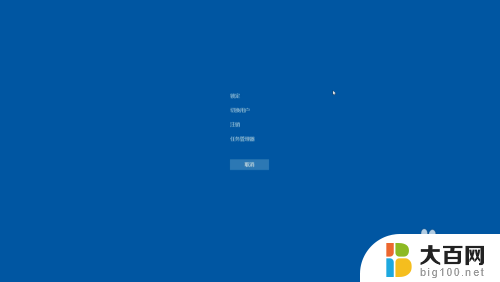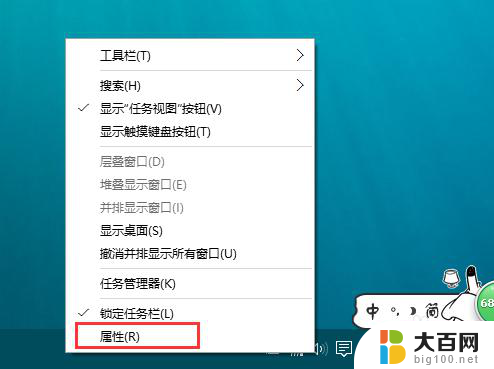win10不让卸载程序 win10如何隐藏或禁用程序
更新时间:2023-10-02 08:50:19作者:xiaoliu
win10不让卸载程序,随着Windows 10操作系统的普及,许多用户发现无法轻松卸载一些不需要的程序,这个问题困扰着很多人,因为废弃的程序不仅占据了宝贵的存储空间,还可能对系统的性能产生负面影响。在面对这个困境时,我们需要寻找解决方案,以便能够有效地隐藏或禁用这些程序。本文将介绍一些方法,帮助您在Windows 10中解决卸载程序的难题,提高系统的整体性能。
操作方法:
1.开始菜单右边的 小圆圈点一下。 输入gpedit.msc 自动弹出的菜单中选择 组策略编辑器
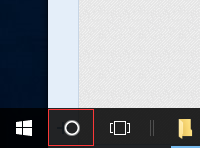
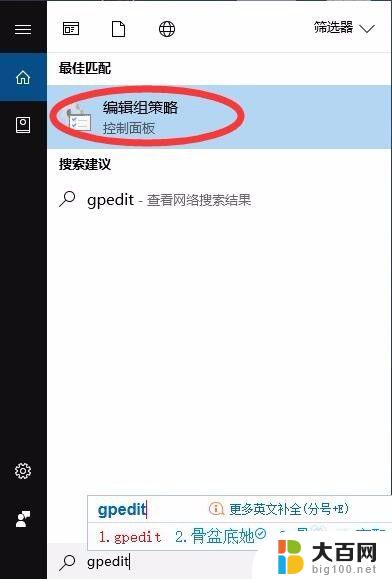
2.选择 用户配置 - 管理模板- 控制面板 - 程序
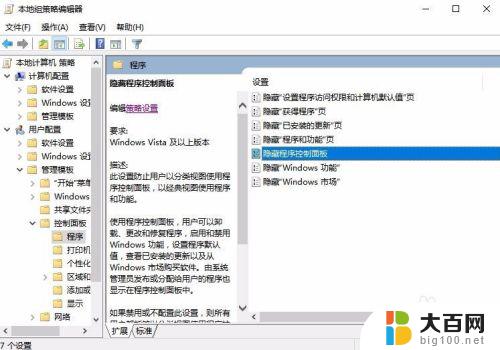
3.选择 隐藏 程序控制面板, 双击 或者 右键点编辑 ,勾选已启用, 然后点击确认
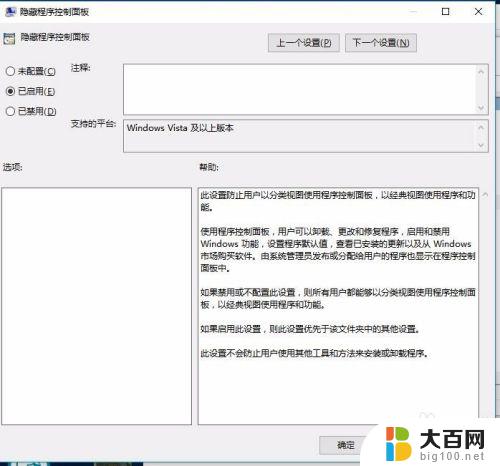
4.回到 控制面板 点击 卸载程序。 显示管理员禁用了 程序 和功能.
这个方法只能禁止卸载。如果找到程序所在位置还是能删除,所以该隐藏文件夹。删除快捷方式还是要隐藏好
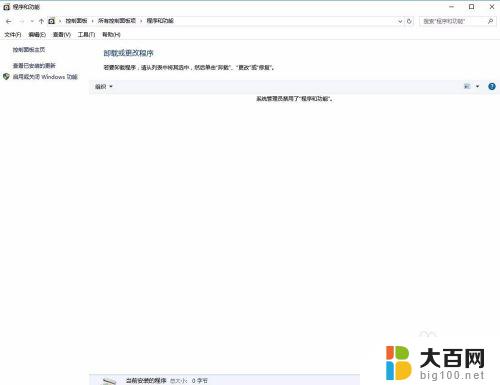
以上是win10不允许卸载程序的全部内容,有需要的用户可以根据小编的步骤进行操作,希望这些步骤能对大家有所帮助。